Einleitung
In diesem Dokument werden die Setup-Anforderungen für Backup und Restore Funktionen in CUCM von der Graphic User Interface (GUI).
Voraussetzungen
Anforderungen
Cisco empfiehlt, sich mit folgenden Themen vertraut zu machen:
Cisco Unified Communications ManagerSecure File Transfer Protocol (SFTP)
Verwendete Komponenten
Die Informationen in diesem Dokument basieren auf folgenden Software-Versionen:
Cisco Unified Communications Manager Version 10.5.2.15900-8
Die Informationen in diesem Dokument beziehen sich auf Geräte in einer speziell eingerichteten Testumgebung. Alle Geräte, die in diesem Dokument benutzt wurden, begannen mit einer gelöschten (Nichterfüllungs) Konfiguration. Wenn Ihr Netzwerk in Betrieb ist, stellen Sie sicher, dass Sie die möglichen Auswirkungen aller Befehle kennen.
Hintergrundinformationen
Die Fehlermeldung Disaster Recovery System (DRS), der von der CUCM-Verwaltung aufgerufen werden kann, bietet vollständige Funktionen für Datensicherung und Wiederherstellung für alle Server im Cluster. Das DRS ermöglicht regelmäßig geplante automatische oder vom Benutzer aufgerufene Datensicherungen.
DRS stellt seine eigenen Parameter (Backup-Geräte- und Zeitplanparameter) als Teil der Backup-/Wiederherstellungsplattform wieder her. DRS sichert und stellt das drfDevice.xml und drfSchedule.xml Dateien. Wenn der Server mit diesen Dateien wiederhergestellt wird, ist es nicht erforderlich, das DRS-Sicherungsgerät neu zu konfigurieren und einen Zeitplan zu erstellen.
Die Fehlermeldung Disaster Recovery System bietet folgende Funktionen:
- Eine Benutzeroberfläche zur Durchführung von Backup- und Wiederherstellungsaufgaben
- Verteilte Systemarchitektur mit Backup- und Wiederherstellungsfunktionen
- Geplante Backups
- Archivierung von Backups auf einem physischen Bandlaufwerk oder einem Remote-SFTP-Server
Die Fehlermeldung Disaster Recovery System enthält zwei Schlüsselfunktionen, Master Agent (MA) und Local Agent (LA).
Die Fehlermeldung Master Agent koordiniert Backup- und Wiederherstellungsaktivitäten mit Local Agents. Das System aktiviert automatisch die Master Agent und Local Agent auf allen Knoten im Cluster.
CUCM-Cluster (dies betrifft die CUCM-Knoten und die Cisco Instant Messaging & Presence (IM&P) Server) müssen folgende Anforderungen erfüllen:
Port 22 offen, um die Kommunikation mit dem SFTP-Server herzustellen.-
Validierte, dass die IPsec und Tomcat Zertifikate sind nicht abgelaufen.
Um die Gültigkeit der Bescheinigungen zu überprüfen,fliegen nach Cisco Unified OS Administration > Security > Certificate Management
Hinweis: Verwenden Sie das Verfahren zum Regenerieren von IPSec- und Tomcat-Zertifikaten in CUCM.
- Stellen Sie sicher, dass die Datenbankreplikation eingerichtet wurde und keine Fehler oder Diskrepanzen zwischen den CUCM Publisher- und den IM&P Publisher-Servern zeigt.
Die SFTP-Servereinstellungen müssen die folgenden Anforderungen erfüllen:
- Anmeldeinformationen sind verfügbar.
- Sie muss vom CUCM-Server aus erreichbar sein.
- Dateien werden in den Pfad eingefügt, der bei der Wiederherstellung ausgewählt wird
Konfigurieren
Backup
Die Fehlermeldung Disaster Recovery System führt ein Backup auf Cluster-Ebene durch, d. h. es sammelt Backups für alle Server in einem CUCM-Cluster an einem zentralen Standort und archiviert die Backup-Daten auf einem physischen Speichergerät.
Schritt 1: Um Backup-Devices zu erstellen, auf denen Daten gespeichert werden, navigieren Sie zu Disaster Recovery System > Backup > Backup Device.
Schritt 2: Auswählen Add New; definieren Sie Backup Device Name und geben Sie die SFTP-Werte ein. Save
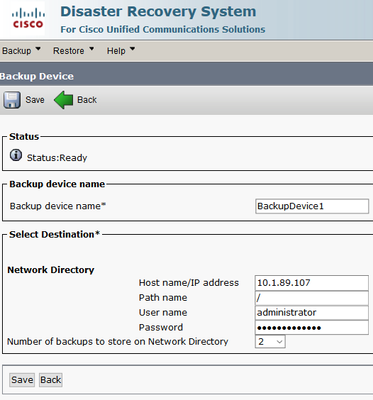
Schritt 3: Erstellen und bearbeiten Sie Backup-Zeitpläne, um Daten zu sichern. Navigieren Sie zu Backup > Scheduler.
Schritt 4: Definieren eines Schedule Name. Wählen Sie Devicee Name und überprüfen Sie Features basierend auf Ihrem Szenario.
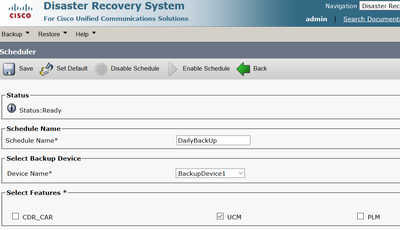
Schritt 5: Konfigurieren Sie ein zeitgesteuertes Backup basierend auf Ihrem Szenario.
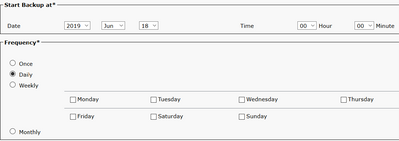
Schritt 6: Auswählen Save und beachten Sie die Warnung, wie im Bild dargestellt. Auswählen OK um voranzukommen.

Schritt 7. Sobald dies möglich ist Backup Schedule wird erstellt, wählen Sie Enable Schedule .
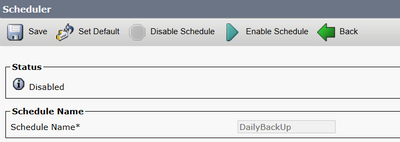
Schritt 8: Warten Sie, bis der Status auf geändert wird. Enabled.
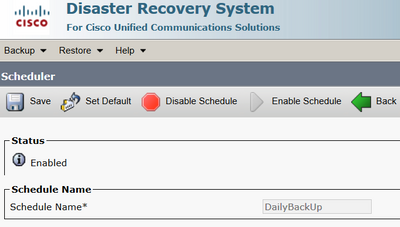
Schritt 9. Wenn eine manuelle Sicherung erforderlich ist, navigieren Sie zu Backup > Manual Backup.
Schritt 10. Wählen Sie Device Name und überprüfen Sie Features basierend auf Ihrem Szenario.
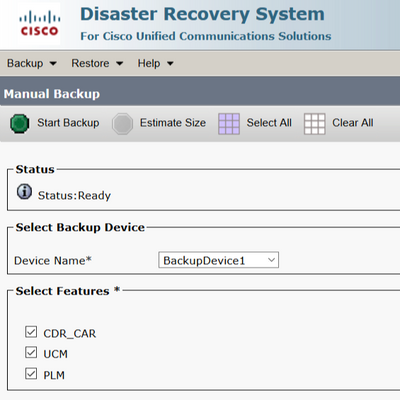
Schritt 11. Auswählen Start Backup und der Vorgang wird angezeigt.
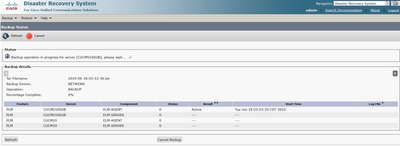
Schritt 12: Wenn die manuelle Sicherung abgeschlossen ist, wird die Abschlussmeldung angezeigt.
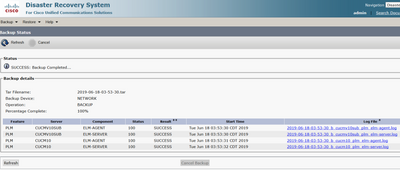
Schritt 13: Um die Größe der Backup-TAR-Datei zu schätzen, die vom SFTP-Gerät verwendet wird, wählen Sie Estimate Size.
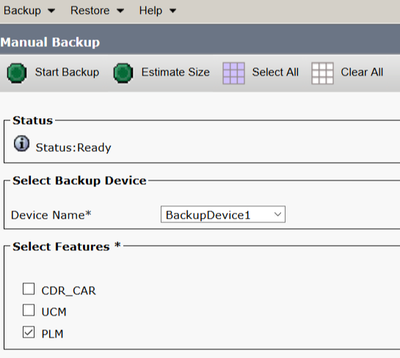
Schritt 14: Die Größe der Schätzung wird wie im Bild dargestellt angezeigt.
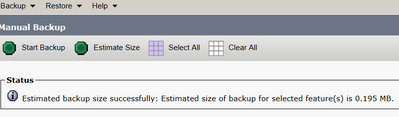
Hinweis: Die Funktion zur Größenschätzung wird auf der Grundlage früherer erfolgreicher Sicherungen berechnet und kann variieren, falls die Konfiguration seit der letzten Sicherung geändert wurde.
Schritt 15: Um den Status der Sicherung während der Ausführung einer Sicherung zu überprüfen, navigieren Sie zu Backup > Backup Status.
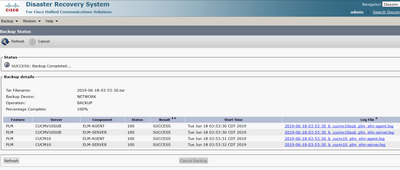
Schritt 16: Um die im System ausgeführten Sicherungsverfahren anzuzeigen, navigieren Sie zu Backup > History.
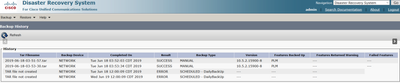
Wiederherstellen
DRS stellt hauptsächlich wieder her drfDevice.xml und drfSchedule.xml Dateien. Wenn jedoch eine Systemdatenwiederherstellung durchgeführt wird, können Sie auswählen, welche Knoten im Cluster wiederhergestellt werden sollen.
Hinweis: Das Sicherungsgerät (SFTP-Server) muss bereits konfiguriert sein, um die TAR-Dateien abzurufen und das System mit diesen Dateien wiederherzustellen.
Schritt 1: Navigieren Sie zu Disaster Recovery System > Restore > Restore Wizard.
Schritt 2: Wählen Sie Device Name in dem die für die Wiederherstellung zu verwendende Sicherungsdatei gespeichert wird. Auswählen Next.
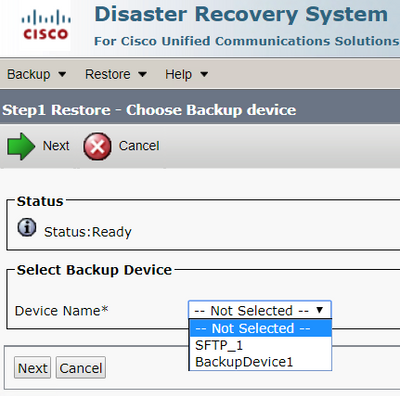
Schritt 3: Wählen Sie Backup File aus der angezeigten Liste der verfügbaren Dateien, wie im Bild dargestellt. Die ausgewählte Sicherungsdatei muss die wiederherzustellenden Informationen enthalten.
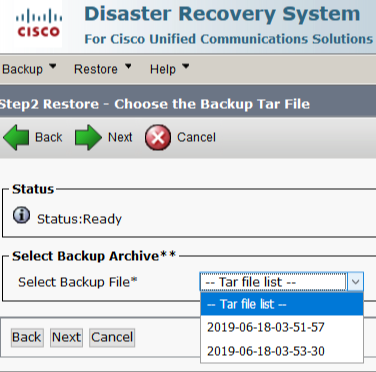
Schritt 4: Wählen Sie aus der Liste der verfügbaren Funktionen die wiederherzustellende Funktion aus.
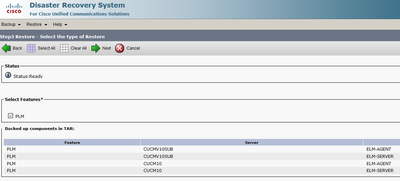
Schritt 5: Wählen Sie die Knoten aus, auf die die Wiederherstellung angewendet werden soll.
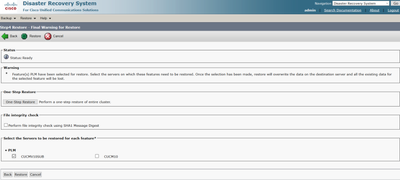
Hinweis: Mit der Wiederherstellung in einem Schritt kann der gesamte Cluster wiederhergestellt werden, wenn Publisher bereits neu erstellt oder neu installiert wurde. Diese Option ist NUR sichtbar, wenn die für die Wiederherstellung ausgewählte Sicherungsdatei die Sicherungsdatei des Clusters ist und die für die Wiederherstellung ausgewählten Funktionen die Funktion(en) enthalten, die sowohl bei den Publisher- als auch bei den Subscriber-Knoten registriert ist.
Schritt 6: Auswählen Restore , um den Prozess zu starten, und der Wiederherstellungsstatus wird aktualisiert.
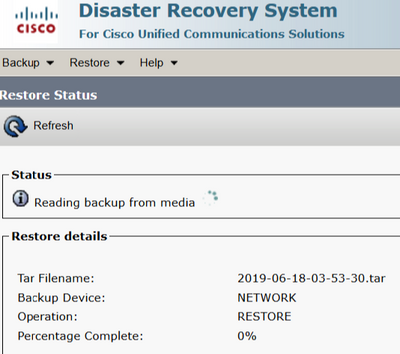
Schritt 7. Um den Status der Wiederherstellung zu überprüfen, navigieren Sie zu Restore > Current Status.
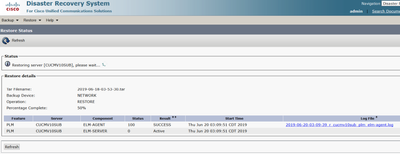
Schritt 8: Restore Status Änderungen an SUCCESS wenn sie abgeschlossen ist.
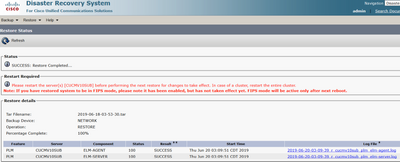
Schritt 9. Damit die Änderungen wirksam werden, muss das System neu gestartet werden.
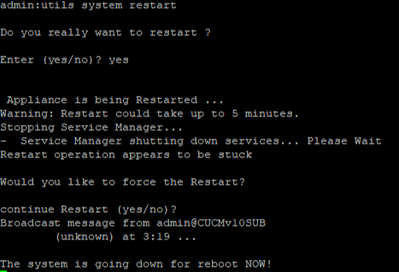
Tipp: Verwenden Sie ein unterstütztes Verfahren, um das System neu zu starten Herunterfahren oder Neustart des Systems
Schritt 10. Um die im System ausgeführten Wiederherstellungsvorgänge anzuzeigen, navigieren Sie zu Restore > History.

Fehlerbehebung
Dieser Abschnitt enthält Informationen zur Fehlerbehebung bei Ihrer Konfiguration.
Der CUCM-Cluster (dies umfasst die CUCM-Knoten und die Cisco Instant Messaging & Presence (IM&P)-Server) muss folgende Anforderungen erfüllen:
Port 22 offen, um die Kommunikation mit dem SFTP-Server herzustellen.-
Validierte, dass die IPsec und Tomcat Zertifikate sind nicht abgelaufen.
Um die Gültigkeit der Bescheinigungen zu überprüfen,fliegen nach Cisco Unified OS Administration > Security > Certificate Management
Hinweis: Verwenden Sie das Verfahren zum Regenerieren von IPSec- und Tomcat-Zertifikaten in CUCM.
- Stellen Sie sicher, dass die Datenbankreplikation eingerichtet wurde und keine Fehler oder Diskrepanzen zwischen den CUCM Publisher- und den IM&P Publisher-Servern zeigt.
- Überprüfen Sie die Erreichbarkeit zwischen den Servern und dem SFTP-Server.
- Überprüfen Sie mit dem Befehl, ob alle Server im Cluster authentifiziert sind.
show network cluster.
Wenn Fehler bei der Sicherung oder Wiederherstellung gemeldet werden und weitere Unterstützung erforderlich ist, müssen diese Protokolle gesammelt und an das Technical Assistance Center (TAC) weitergegeben werden:
- Cisco DRF-Masterprotokolle
- Lokale Cisco DRF-Protokolle
- Fehlerprotokolle von der Seite Aktueller Status von DRF
- Zeitstempel der Ausgabe
Zugehörige Informationen

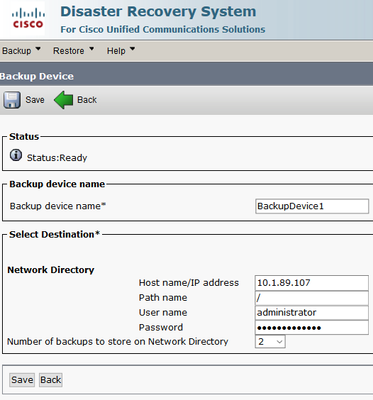
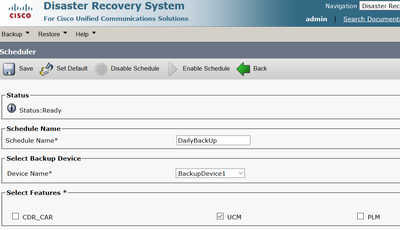
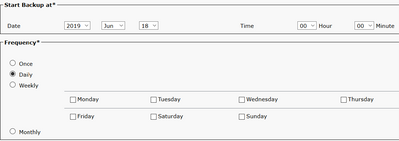

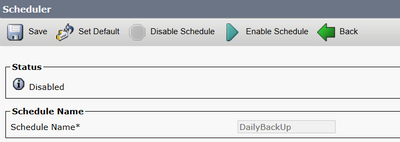
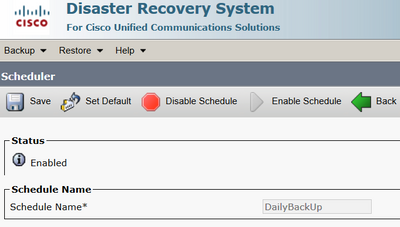
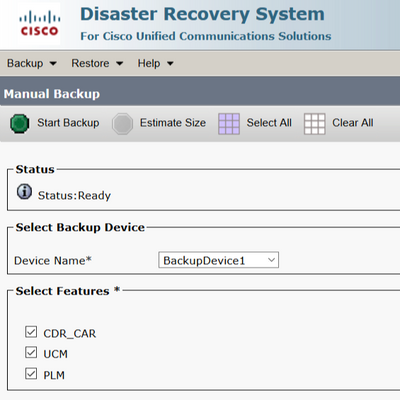
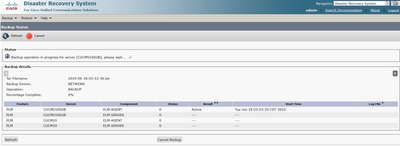
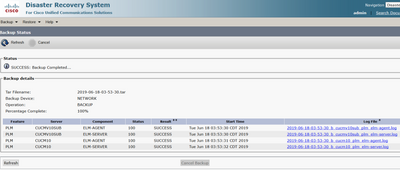
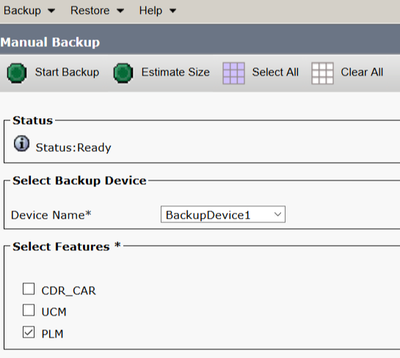
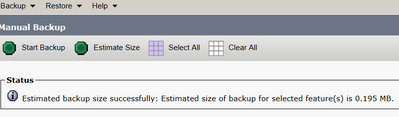
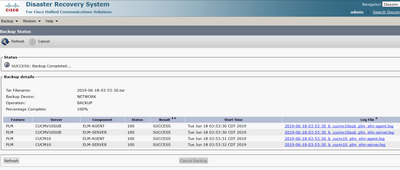
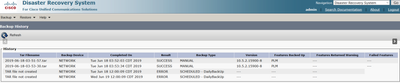
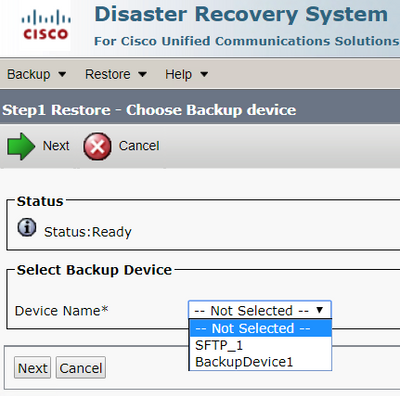
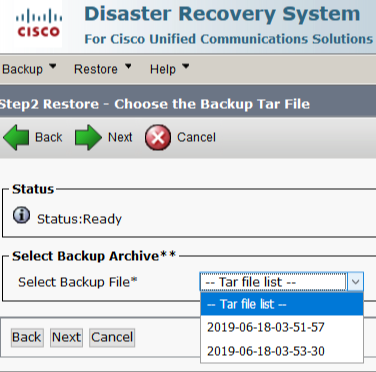
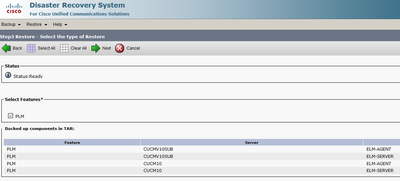
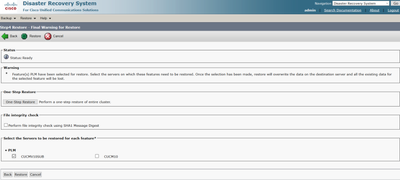
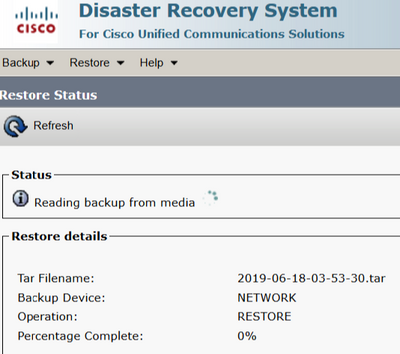
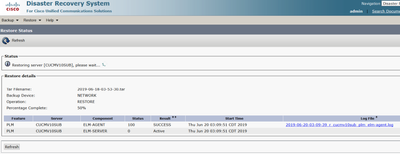
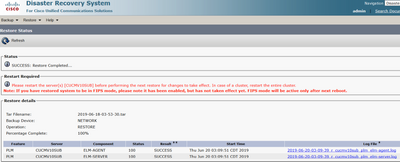
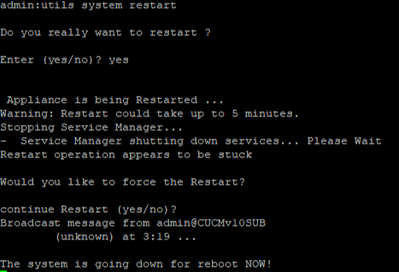

 Feedback
Feedback